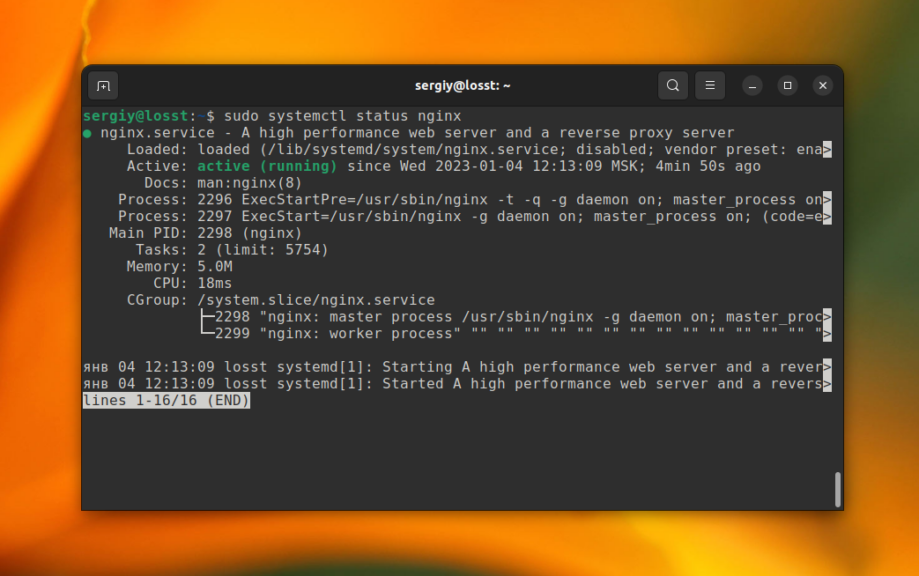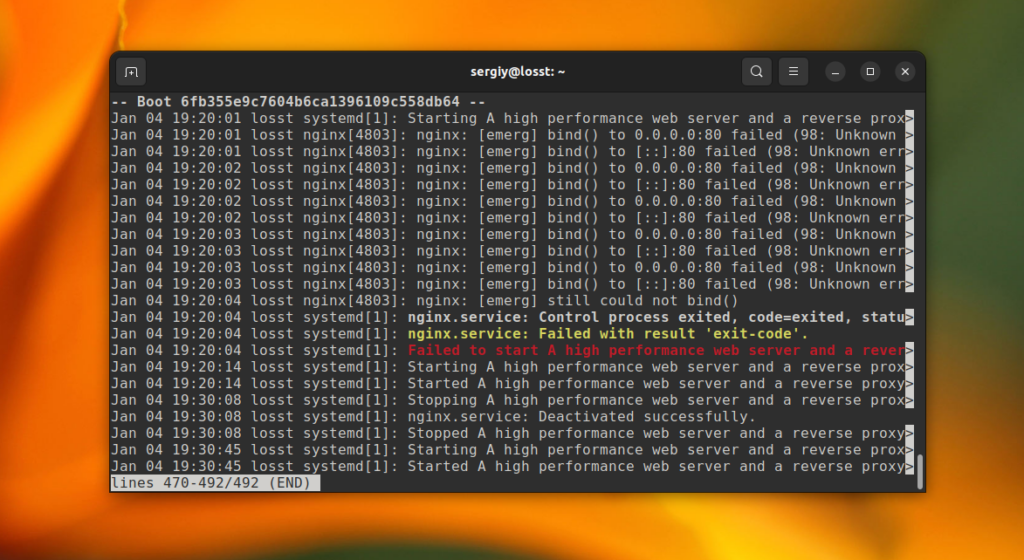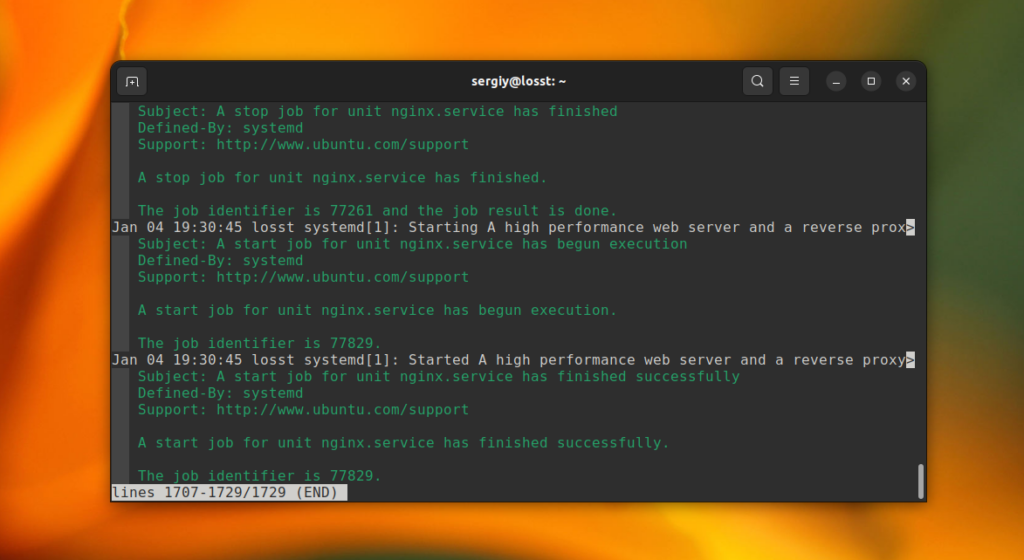Как проверить статус службы Linux
Система инициализации Systemd позволяет не только запускать и останавливать службы, но и проверять их состояние. Для просмотра информации о сервере используется команда status утилиты systemctl. Например, чтобы посмотреть состояние веб-сервера Nginx нужно выполнить такую команду:
sudo systemctl status nginx
Обычно, утилита выводит информацию с пагинацией поскольку данные не умещаются на один экран. Если вы хотите отключить пагинацию используйте опцию —no-pager:
sudo systemctl status nginx —no-pager
Давайте рассмотрим что выводит эта утилита:
- Loaded — значение loaded означает что файл юнита загружен успешно и здесь же выводится путь к этому файлу. Тут возможны и другие значения, например, masked если юнит скрыт или not-found если он не найден также здесь находится информация добавлен ли юнит в автозагрузку (enabled/disabled);
- Active — текущее состояние и подсостояние юнита, если юнит запущен, то обычно это active(running), если он не был запущен, то inactive(dead) если что-то пошло не так то failed и т д.
- Docs — название man страницы с документацией для службы.
- Process — запускаемые процессы, их состояние и код выхода.
- Main PID — идентификатор основного процесса службы.
- Tasks — количество процессов, запущенных в рамках этой службы.
- Memory — потребление памяти службой.
- CPU — использование процессора службой.
Для того чтобы посмотреть все доступные значения состояний для полей Loaded и Active выполните такую команду:
После всех этих полей выводится журнал службы. Это последние 10 строк вывода основного процесса. Если вы хотите получить больше строк используйте опцию —lines с нужным количеством строк. Например, для получения 50-ти последних строк выполните:
sudo systemctl status —lines=50 avahi-daemon
Если конец строки логов обрезается до ширины экрана, вы можете использовать опцию -l или —-full для того чтобы этого избежать:
sudo systemctl status nginx.service
Для того чтобы посмотреть ещё больше логов можно воспользоваться утилитой journalctl с опцией -u которой надо передать название сервиса. например:
journalctl -eu nginx.service
Команда начнёт вывод логов с конца. Вы можете использовать клавиши со стрелками для того чтобы листать логи. Кроме того, можно посмотреть историю изменений статуса службы с помощью команды journalctl с опциями -xeu. Например:
journalctl -xeu nginx.service
Более подробно об управлении службами читайте в этой статье, а про journalctl в статье под названием Шпаргалка по Journalctl.
Обнаружили ошибку в тексте? Сообщите мне об этом. Выделите текст с ошибкой и нажмите Ctrl+Enter.
Как в Linux пользоваться systemctl и systemd
Обновлено: 15.04.2022 Опубликовано: 06.09.2016
Вместе с подсистемой systemd появилась команда systemctl. Она позволяет управлять основными процессами Linux. Ниже представлена небольшая инструкция в виде шпаргалки наиболее используемых команд.
Общий синтаксис
Без параметров, systemctl показывает список запущенных служб, точек монтирования, устройств и других юнитов.
Примерный вывод команды: 1) название юнита;
2) тип юнита (например, service: служба или демон, mount: точка монтирования, device: устройства);
3) состояние юнита (загружен или нет);
4) обобщенный статус юнита (active: выполняется, inactive: не был запущен, maintenance: требуется внимание администратора);
5) текущий статус (запущен или нет);
6) описание.
Шпаргалка по часто используемым командам systemctl
* остановит cron на компьютере с IP-адресом 192.168.0.15, подключившись под учетной записью root. 8. Перезагрузить сервер:
* перезагрузит локальный сервер. 9. Проверка работы сервиса. Выполняется с помощью опции is-active:
. приведет к выполнению команды docker run hello-world только в том случае, если сервис docker работает.
Автозапуск
Подсистему systemd также можно использовать для автозапуска сервисов или скриптов. Для этого в каталоге /usr/lib/systemd/system создаем юнит (файл) с расширением .service. Подробнее разберем на примере сервиса bind:
[Unit]
Description=Berkeley Internet Name Domain (DNS)
Wants=nss-lookup.target
Wants=named-setup-rndc.service
Before=nss-lookup.target
After=network.target
After=named-setup-rndc.service
[Service]
Type=forking
Environment=NAMEDCONF=/etc/named.conf
EnvironmentFile=-/etc/sysconfig/named
Environment=KRB5_KTNAME=/etc/named.keytab
PIDFile=/run/named/named.pid
ExecStartPre=/bin/bash -c ‘if [ ! «$DISABLE_ZONE_CHECKING» == «yes» ]; then /usr/sbin/named-checkconf -z «$NAMEDCONF»; else echo «Checking of zone files is disabled»; fi’
ExecStart=/usr/sbin/named -u named -c $ $OPTIONS
ExecReload=/bin/sh -c ‘/usr/sbin/rndc reload > /dev/null 2>&1 || /bin/kill -HUP $MAINPID’
ExecStop=/bin/sh -c ‘/usr/sbin/rndc stop > /dev/null 2>&1 || /bin/kill -TERM $MAINPID’
PrivateTmp=true
- Unit — позволяет определить метаданные для юнита.
- Service — раздел для основной конфигурации юнита.
- Install — определение поведения для юнита при его включении или отключении.
Подробнее можно почитать о структуре и возможных опциях на странице https://linux-notes.org/pishem-systemd-unit-fajl/
После внесения изменений и сохранения файла, необходимо перечитать изменения командой:
Теперь можно разрешить автозапуск:
Редактирование сервисов
Если мы хотим внести изменения в юнит-файл сервиса, который был установлен с последним, необходимо использовать drop-in файл или файл переопределения настроек. В противном случае, после обновления программы наши изменения могут быть удалены.
И так, мы для примера взяли юнит для bind. Чтобы создать для него drop-in файл, вводим:
И вносим, например, такие изменения:
* будет создан файл /etc/systemd/system/named.service.d/override.conf, который будет переопределять настройки основного юнит-файла. В данном примере, мы указываем на необходимость перезапуска сервиса при сбое.
Чтобы убедиться в использовании Drop-In файла смотрим статус сервиса:
Мы должны увидеть что-то на подобие:
Drop-In: /etc/systemd/system/named.service.d
— override.conf
Таймеры
Выше мы рассмотрели возможность автоматического запуска сервисов с помощью systemd. Мы также можем настроить периодический запуск данных юнитов по таймеру. Для этого нам нужно создать юнит с таким же названием, но на конце должен быть суффикс .timer.
Предположим, мы хотим создать запуск по таймеру named, для которого выше в примере создали юнит сервиса. Тогда создаем файл:
[Unit]
Description=Run named every 10 min
[Timer]
OnBootSec=5min
OnUnitActiveSec=10min
* в данном примере наш таймер будет создан для юнита named; он запустится через 5 минут после старта службы и будет запускать ее каждые 10 минут.
Перечитаем изменения в systemd:
systemctl enable named.timer
systemctl start named.timer
Вывести список таймеров можно командой: